Capas en Programas CAD
Introducción a las Capas
Las capas en los programas CAD son como láminas transparentes apiladas una sobre otra, que permiten organizar el dibujo en unidades lógicas. Puedes imaginar que en una capa está dibujado un mapa, en otra el cableado eléctrico y en otra las tuberías de agua.
Ventajas de las Capas
El uso de capas ofrece muchas ventajas:
- Mejor organización y claridad: Las capas permiten dividir un dibujo complejo en partes más pequeñas y manejables.
- Control de visibilidad: Puedes elegir qué capas mostrar u ocultar, facilitando el trabajo en partes específicas del dibujo.
- Edición simplificada: Los cambios en una capa no afectan a los objetos en otras capas.
- Impresión y exportación: Las capas permiten imprimir o exportar solo las partes seleccionadas del dibujo.
Desventajas de las Capas
Es importante tener en cuenta algunas desventajas:
- Olvidar la ubicación de un objeto: Puede ocurrir que olvides en qué capa se encuentra un objeto, lo que puede dificultar su selección y edición, ralentizando el trabajo.
Cuándo Usar Capas
Las capas deben utilizarse cuando aporten un beneficio claro.
Ejemplos Adecuados:
- Mapas y cableado eléctrico: Un mapa en el fondo en una capa y el cableado eléctrico en otra capa superior permiten un control de visibilidad independiente, facilitando el análisis y la planificación.
- Planos con instalaciones eléctricas: Un plano del edificio puede dibujarse en una capa y la instalación eléctrica en otra, lo que facilita la revisión y edición de la instalación sin afectar el plano.
Ejemplo Inadecuado:
- Dibujos solo con elementos eléctricos: En este caso, las capas no aportan ninguna ventaja, ya que todos los objetos pertenecen a la misma categoría.
Importante: Al dibujar una conexión eléctrica (cable), la conexión se ajustará automáticamente solo a los símbolos que se encuentren en la capa activa.
Cómo Mover Objetos Entre Capas
Existen dos formas de mover objetos a otra capa:
- Método con clic derecho: Haz clic derecho sobre el objeto, selecciona "Mover a capa..." en el menú y elige la capa de destino en el cuadro de diálogo.
- Atajos de teclado: Selecciona los objetos que deseas mover, presiona
Ctrl+X, cambia a la capa de destino y presionaCtrl+V.
Gestión de Capas
Funciones de los Botones en el Panel de Capas
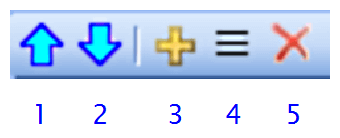
- Mover capa hacia arriba.
- Mover capa hacia abajo.
- Agregar capa.
- Renombrar capa.
- Eliminar capa (solo se pueden eliminar capas vacías).
Cómo Mostrar/Ocultar Capas
Puedes mostrar u ocultar una capa haciendo clic en la casilla junto al nombre de la capa en el panel de capas.
Cómo Configurar la Capa Activa
Configura la capa activa haciendo clic en el nombre de la capa en el panel de capas.